在当今数字化时代,人们对于多媒体设备的需求越来越高,投屏功能也成为了许多用户的必备选择,小米手机作为一款备受好评的智能手机,其投屏功能更是受到用户青睐。怎么将小米手机投屏到电视呢?小米手机如何实现无线投影到电视呢?本文将为您详细介绍小米手机投屏到电视的方法和步骤,让您轻松享受高清画质的影音娱乐体验。
小米手机如何无线投影到电视
操作方法:
1.打开小米手机进入后,选择手机的设置进入。
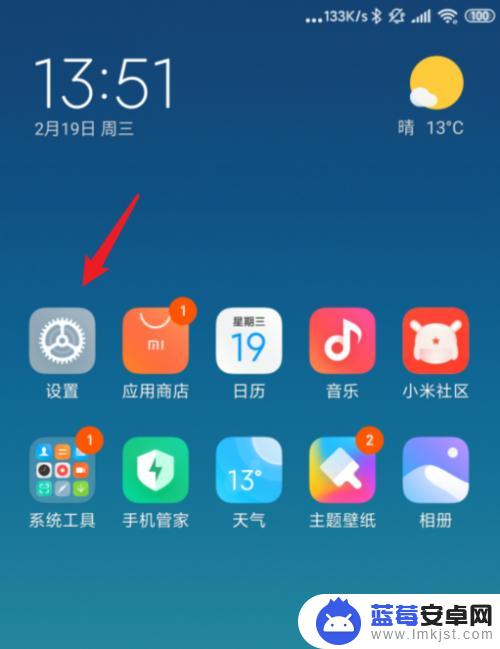
2.在设置界面,点击更多连接方式选项。
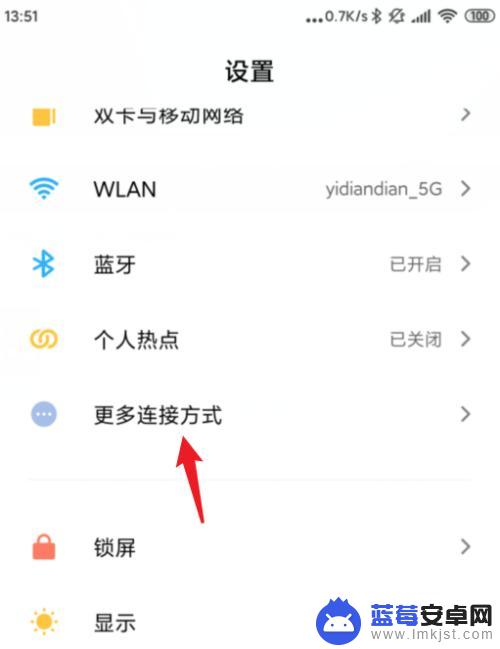
3.点击进入后,选择投屏选项。
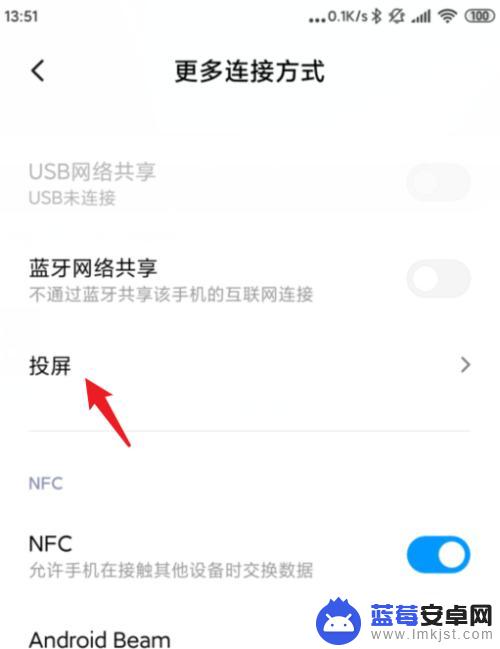
4.在投屏设置中,点击打开投屏后方的开关。
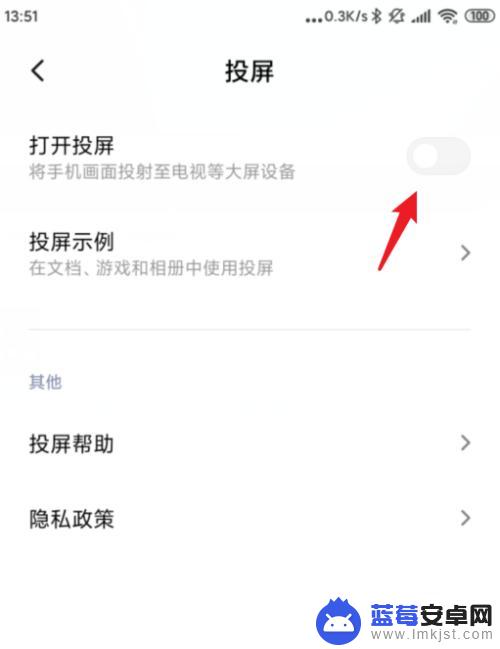
5.点击后,下方会搜索可以投屏的设备。等待查找到设备。
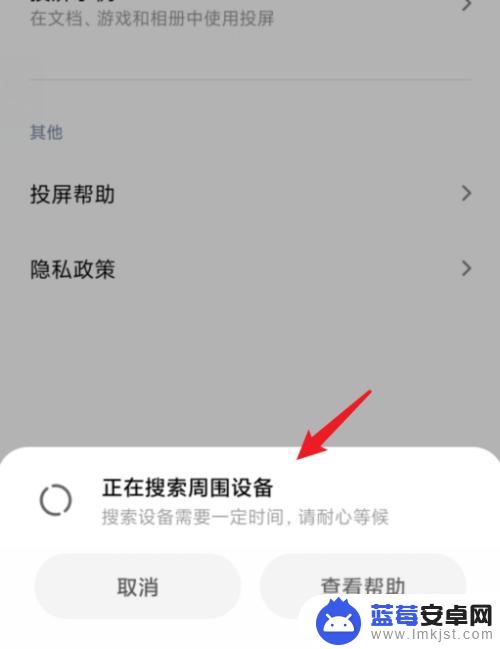
6.查找设备后,点击设备名称。
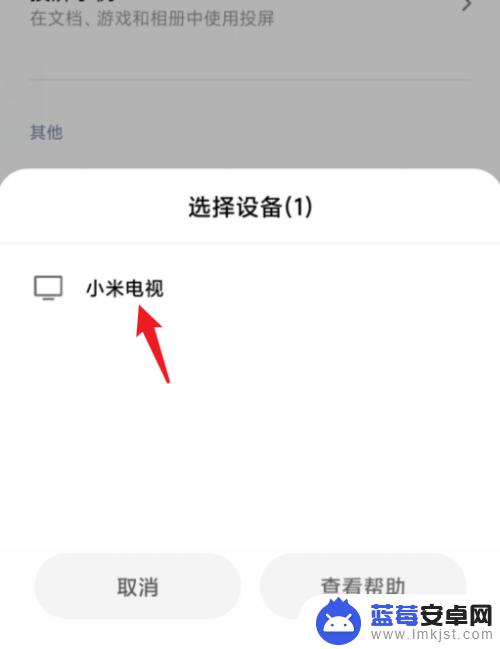
7.点击后如果初次使用,可能会需要电视端授权。根据提示完成授权。
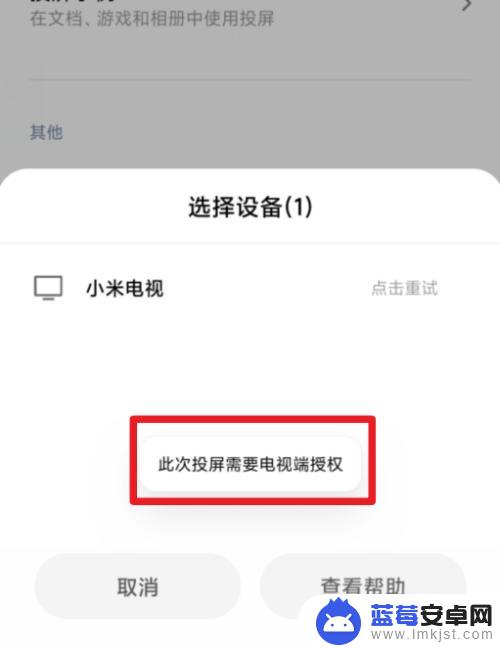
8.授权完毕后,即可将手机的屏幕投屏到电视进行显示。
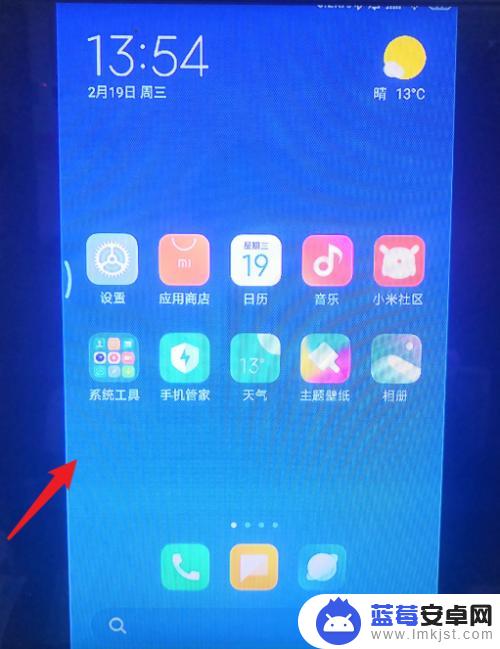
以上是如何将小米手机投屏到电视的全部内容,有需要的用户可以按照以上步骤进行操作,希望对大家有所帮助。












